Eine vollständige Anleitung zur Konvertierung von M4A in MP3
Das M4A-Audiodateiformat, das häufig für iTunes und Apple Music verwendet wird, ist für seine hohe Klangqualität bekannt. Allerdings unterstützen nicht alle Geräte und Software M4A, sodass viele Benutzer aufgrund der größeren Kompatibilität MP3 bevorzugen. Wenn Sie einer von ihnen sind, ist dieser Leitfaden für Sie. In diesem Artikel werden wir einen klaren Vergleich durchführen, um Ihnen zu helfen, die Unterschiede zwischen M4A und MP3 zu verstehen, und drei zuverlässige Lösungen vorstellen, um Konvertieren Sie M4A in MP3 leicht.
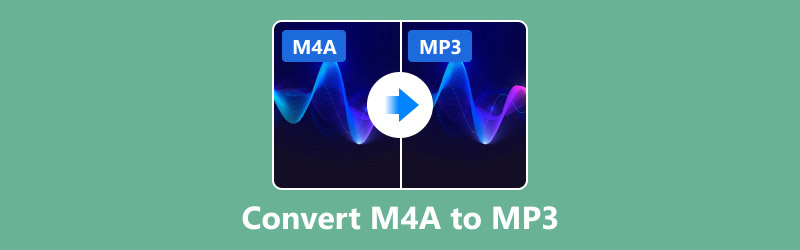
- LEITFADENLISTE
- Teil 1. Vergleich zwischen M4A und MP3
- Teil 2. 3 Lösungen zum Konvertieren von M4A in MP3
- Teil 3. Häufig gestellte Fragen zum Umwandeln von M4A in MP3
Teil 1. Vergleich zwischen M4A und MP3
Warum sollten Sie M4A in MP3 konvertieren? Diese Tabelle zeigt Ihnen die Hauptunterschiede zwischen diesen beiden Formaten, damit Sie vor der Konvertierung Ihrer Audiodateien die richtige Wahl treffen können.
| Merkmale | M4A | MP3 |
|---|---|---|
| Format | MPEG-4 Audio | MPEG-1 Audio |
| Eigenschaften des Formats | Fortgeschrittenere Codecs, die oft für Apple-Geräte verwendet werden | Ältere Codecs, weit verbreitet |
| Audioqualität | Generell höhere Qualität bei gleicher Bitrate | Geringere Qualität bei gleicher Bitrate |
| Dateigröße | Kleiner bei gleicher Qualität | Größer bei gleicher Qualität |
| Kompressionsverfahren | Verlustbehaftete Komprimierung (mit verbesserter Qualität) | Verlustbehaftete Komprimierung |
| Kompatibilität | Begrenzt, hauptsächlich Apple-Geräte | Weitgehend kompatibel mit fast allen Geräten |
Teil 2. 3 Lösungen zum Konvertieren von M4A in MP3
Wenn Sie M4A in MP3 umwandeln möchten, finden Sie hier drei zuverlässige Tools, die den Vorgang vereinfachen:
Lösung 1. ArkThinker Video Converter Ultimate
Preis: 7-tägige kostenlose Testversion; 15,61 TP5T/Monat
ArkThinker Video Converter Ultimate ist ein umfassender Multimediakonverter. Dabei spielt es keine Rolle, ob Sie Anfänger oder Experte sind. Die einfache und übersichtliche Benutzeroberfläche von ArkThinker Video Converter Ultimate macht den Konvertierungsprozess super einfach. Es ist unglaublich effizient und verfügt über viele praktische Funktionen, die verschiedene Umstände unterstützen. Wenn Sie beispielsweise mit einer großen Menge an Dateien arbeiten, können Sie diese Software herunterladen und alle auf einmal konvertieren. Ohne die Qualität der Originaldatei zu verlieren, können Sie Musik auf fast jedem Gerät genießen.
Merkmale:
• Wandeln Sie M4A-Dateien in einfachen Schritten online in MP3 um.
• Unterstützt viele häufig verwendete Audioformate, darunter MP3, WAV, M4A, FLAC und mehr.
• Beim Exportieren von Dateien ist es mit mehreren Geräten kompatibel, z. B. PCs, Android-Telefonen, iPads, iPhones und Macs.
• Komprimiert Ihr Audio unter Beibehaltung der hohen Qualität.
Hier ist die Schritt-für-Schritt-Anleitung, die Ihnen beim Umwandeln Ihrer M4A-Datei in MP3 hilft:
Laden Sie ArkThinker Video Converter Ultimate herunter und installieren Sie es, indem Sie je nach Gerät auf einen der folgenden Links klicken.
Starten Sie die Anwendung, wählen Sie die M4A-Datei aus ihrem Speicherort aus und klicken Sie auf „Dateien hinzufügen“. Wählen Sie MP3 als Ausgabeformat und ändern Sie bei Bedarf die Einstellungen.
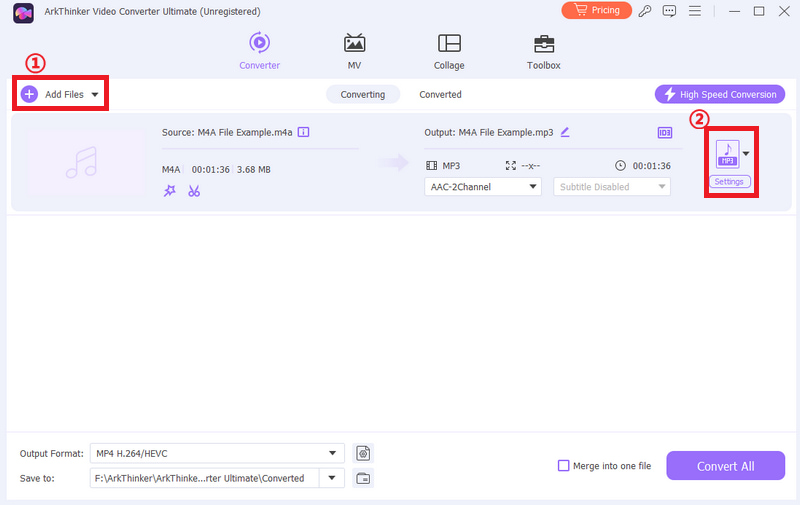
Klicken Sie auf „Konvertieren“, um die Konvertierung zu starten.
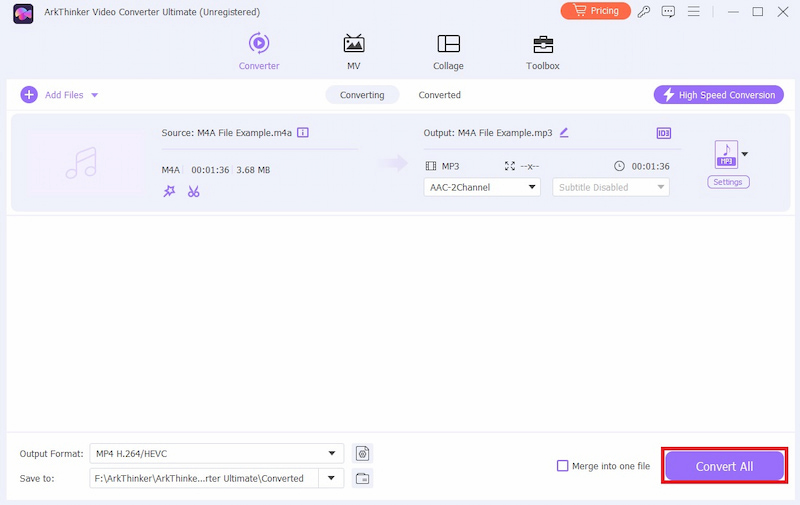
Unter den ArkThinker-Tests ist Video Converter Ultimate einer der besten M4A-zu-MP3-Konverter. Er ist unglaublich benutzerfreundlich und effizient. Was uns daran am besten gefällt, ist seine schnelle Konvertierungsgeschwindigkeit und die Möglichkeit, Dateien stapelweise zu konvertieren. Ich muss oft mehrere M4A-Dateien ins MP3-Format konvertieren, um Songs auf andere Geräte zu übertragen, und diese Software macht das so bequem.
Lösung 2. iTunes
iTunes wurde von Apple Inc. entwickelt und dient als Multimedia-Player, mit dem Benutzer digitale Musik- und Videodateien kaufen, abspielen und organisieren können. Glücklicherweise fungiert iTunes neben der Verwaltung und Wiedergabe von Musik auch als zuverlässiger Audiokonverter. Benutzer können Dateien zwischen vielen Audioformaten konvertieren.
Um M4A-Dateien in iTunes in das MP3-Format umzuwandeln, können Sie die folgenden Schritte ausprobieren:
Stellen Sie sicher, dass Sie die neueste Version von iTunes auf Ihrem Gerät installiert haben.
Öffnen Sie iTunes. Klicken Sie auf Bearbeiten > Einstellungen > Allgemein > Importeinstellungen. Wählen Sie dann MP3-Encoder in der Option Importieren mit. Klicken Sie auf OK, um die Änderung zu speichern.
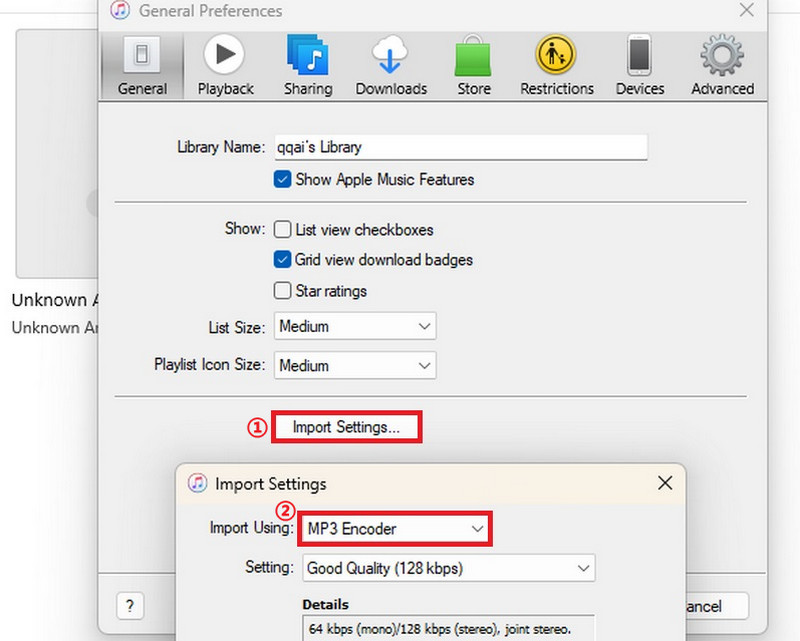
Drücken Sie Datei > Konvertieren > In MP3 konvertieren.
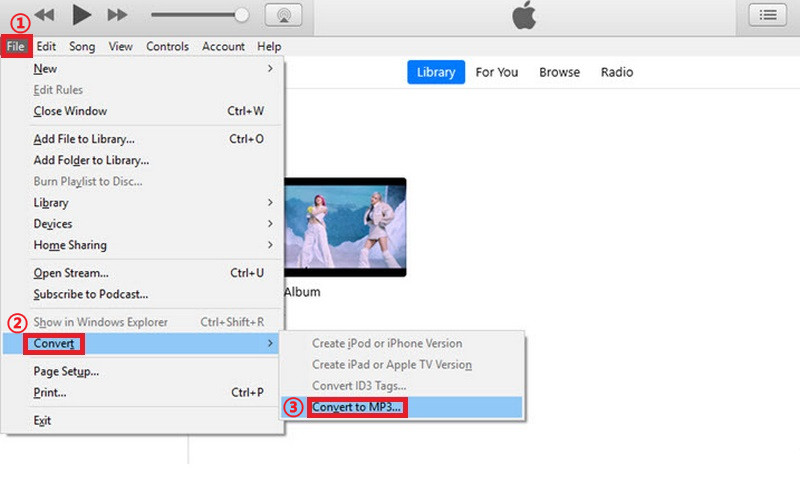
Klicken Sie in der Menüleiste auf die Option „Datei“. Wählen Sie entweder „Datei zur Bibliothek hinzufügen“ oder „Ordner zur Bibliothek hinzufügen“, navigieren Sie dann zu dem Speicherort Ihrer M4A-Dateien und wählen Sie sie aus.
- Kostenlos und einfach zu bedienen.
- Integriert in das Apple-Ökosystem.
- Stapelkonvertierung.
- Eingeschränkte Formatunterstützung.
- Fehlen erweiterter Funktionen zur Audiobearbeitung.
- Nur unter Windows und Mac verfügbar.
- Die Ausgabequalität lässt sich nicht so gut anpassen wie bei anderen Konvertern.
Obwohl iTunes kostenlos und einfach zu verwenden ist, sind die Vorgänge etwas kompliziert, sodass es manchmal passieren kann, dass die M4A-Datei versehentlich erneut exportiert wird.
Lösung 3. Online Zamzar
Zamzar ist ein webbasierter Dateikonverter und -kompressor, mit dem Benutzer Dateien zwischen verschiedenen Formaten konvertieren können, ohne Software installieren zu müssen. Es ist ein flexibles Tool für verschiedene Konvertierungsanforderungen, da es eine breite Palette von Dateitypen unterstützt, darunter Dokumente, Fotos, Musik und Videodateien. Sie können online auf die offizielle Webseite zugreifen.
Um Zamzar als Audiokonverter zu verwenden, können Sie diese Schritte befolgen:
Besuchen Sie die Website von Zamzar und klicken Sie auf „Dateien hinzufügen“, um Ihre M4A-Dateien hochzuladen. Wählen Sie MP3 als Ausgabeformat.
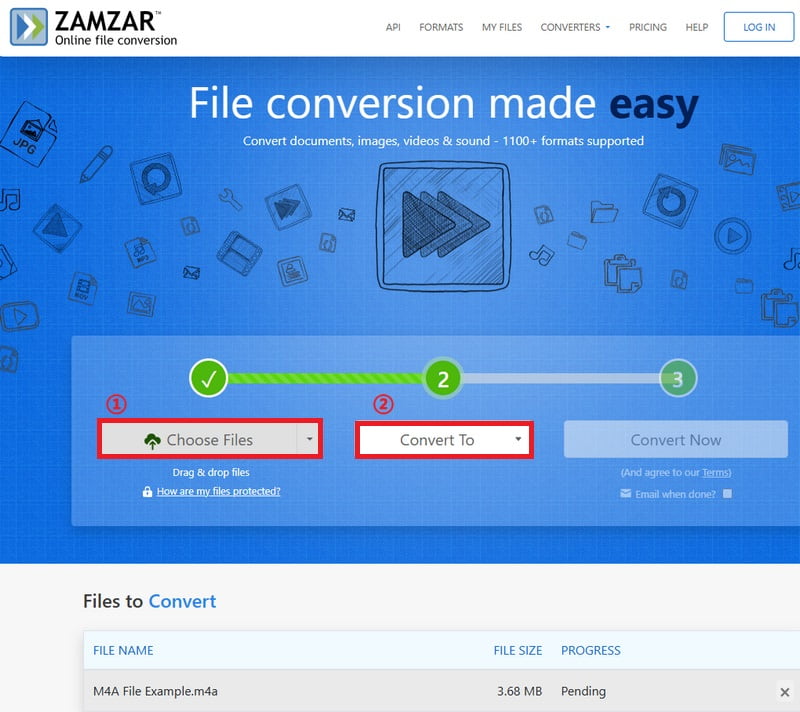
Klicken Sie auf „Jetzt konvertieren“
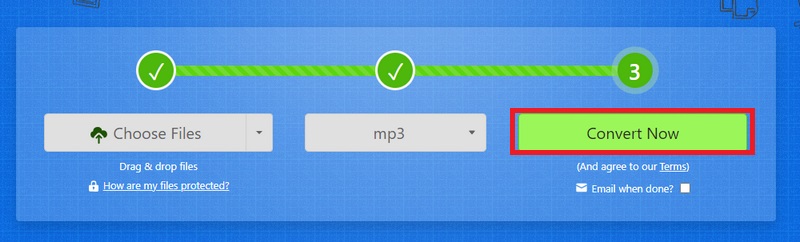
- Webbasiert, keine Softwareinstallation erforderlich.
- Einfach zu verwenden und unterstützt zahlreiche Dateiformate.
- Kostenlose Nutzung.
- Eine tägliche Dateigrößenbeschränkung für kostenlose Benutzer.
- Fehlen erweiterter Funktionen zur Audiobearbeitung.
Im Vergleich zu iTunes ist Zamzar bequemer zu verwenden, ist jedoch auf zwei Konvertierungen pro Stunde für Dateien bis zu 100 MB beschränkt. Daher funktioniert es nicht, wenn Sie eine größere Audiodatei oder mehrere Dateien gleichzeitig konvertieren müssen.
Hinweis: Sie können auch hier nachschauen, wie Sie FLAC zu MP3.
Teil 3. Häufig gestellte Fragen zum Umwandeln von M4A in MP3
Wird die Audioqualität durch die Konvertierung von M4A in MP3 beeinträchtigt?
Ja, MP3 ist ein verlustbehaftetes Format, daher kann bei der Konvertierung etwas Audioqualität verloren gehen. Wenn Sie jedoch eine hohe Bitrate wählen, können Sie den Verlust minimieren.
Warum kann ich M4A-Dateien auf meinem Gerät nicht öffnen?
M4A wird hauptsächlich von Apple verwendet und ist möglicherweise nicht mit allen Geräten kompatibel. Konvertieren in WAV oder MP3 kann die Datei mit den meisten Geräten und Software kompatibel machen.
Soll ich M4A in MP3 konvertieren?
Die Konvertierung in MP3 kann sinnvoll sein, wenn Sie Wert auf Kompatibilität und Benutzerfreundlichkeit legen. Wenn jedoch die Audioqualität für Sie im Vordergrund steht und Sie Apple-Geräte verwenden, ist M4A möglicherweise die bessere Wahl.
Kann ich M4A-Dateien auf meinem iPhone in MP3 umwandeln?
Ja, das ist ganz einfach. Navigieren Sie einfach zur Musikliste, wählen Sie die Dateien aus, die Sie konvertieren möchten, wählen Sie „Neue Version erstellen“ und dann „MP3-Version erstellen“ aus dem Menü „Datei“.
Abschluss
M4A in MP3 umwandeln ist mit den richtigen Tools nicht so schwierig. Wir haben drei nützliche Methoden behandelt, darunter eine Desktop-Lösung wie ArkThinker Video Converter Ultimate, eine bekannte Plattform wie iTunes und ein Online-Tool wie Zamzar. Jede Option hat ihre Vorteile. Mit diesen Methoden können Sie mühelos von M4A in MP3 konvertieren und Ihre Audiodateien auf verschiedenen Geräten besser genießen.
Haben Sie eines dieser Tools schon einmal ausprobiert? Oder haben Sie eine bewährte Methode zur Audiokonvertierung? Wir würden gerne von Ihnen hören!
Was haltet Ihr von diesem Beitrag? Klicken Sie hier, um diesen Beitrag zu bewerten.
Exzellent
Bewertung: 4.8 / 5 (basierend auf 399 Stimmen)
Finden Sie weitere Lösungen
Die 4 besten Möglichkeiten, M4A in WAV zu konvertieren, um eine bessere Audioqualität zu erzielen 2024 Top 6 Tools zum Komprimieren von Audio ohne Qualitätsverlust 2024 Vollständiges Tutorial: So entfernen Sie Audio-Gesang in Audacity Die 5 besten Audacity-Alternativen für Windows und Mac 6 Möglichkeiten, FLAC in hoher Qualität in MP3 zu konvertieren So synchronisieren Sie Audio und Video in Premiere Pro (Handbuch 2024)Relative Artikel
- Video konvertieren
- Was ist eine DAV-Datei und wie wird sie abgespielt?
- Ultimative Rezension zu XMedia Recode [Schritte inkl.]
- Die 5 besten Möglichkeiten, Ihnen beim Konvertieren des QuickTime-Formats in MP4 zu helfen
- So erhalten Sie Ihren MP4-Film und exportieren ihn vom VLC Player
- VideoSolo Video Converter Ultimate Review [2024]
- Die 2 besten PAL-zu-NTSC-Software und wie man sie konvertiert
- Eine zuverlässige Überprüfung der am besten bewerteten HEVC-Konverter
- Eine Rezension des Freemake Video Converter, um Ihnen den Einstieg zu erleichtern
- Können wir MKV-Dateien auf Ihrem iPhone abspielen und wie geht das?
- ArkThinker Kostenloser MKV-zu-MP4-Konverter online [schnell und sicher]


